Spotify se ističe kao jedan od retkih velikih muzičkih servisa koji posvećuje pažnju korisnicima Linuxa, pružajući operativnim sistemima kao što je Ubuntu i sličnim, prvoklasnu podršku. Međutim, zvanični Spotify klijent za Linux ne odgovara svima. Ako niste ljubitelj zvanične aplikacije, a ipak uživate u Spotify usluzi, obradovaće vas činjenica da postoje alternativni načini za slušanje Spotify-a na Linux platformi.
UPOZORENJE: Skrolujte do kraja i pogledajte video vodič koji se nalazi na kraju ovog teksta.
Dve najkvalitetnije alternative zvaničnom Spotify klijentu na Linuxu su Clementine i Nuvola Player. U ovom tekstu ćemo objasniti kako da podesite svaki od njih za korišćenje sa Spotify-em, kako da puštate muziku i još mnogo toga!
Napomena: Za korišćenje Spotify-a u okviru Clementine, možda će vam biti potreban Spotify Premium nalog.
Spotify putem Clementine
Clementine media plejer je veoma popularan na Linuxu iz više razloga. Najvažniji razlog je njegova izvanredna podrška za online muzičke servise. Zbog toga je prvi izbor za one koji žele da slušaju Spotify bez korišćenja zvaničnog klijenta.
Clementine ne dolazi u standardnoj postavci ni jedne Linux distribucije, tako da ćete ga morati instalirati pre bilo kakvih podešavanja. Za instalaciju plejera, otvorite terminal i unesite sledeće komande:
Ubuntu
sudo apt install clementine
Debian
sudo apt-get install clementine
Arch Linux
sudo pacman -S clementine
Fedora
sudo dnf install clementine
OpenSUSE
sudo zypper install clementine
Opšta Linux varijanta
Clementine je dosta popularan i mnoge Linux distribucije ga podržavaju tako što omogućuju instalaciju preko svojih softverskih repozitorijuma. Međutim, nemaju svi Linux sistemi tu opciju. Ako ga ne možete pronaći, moraćete da ga instalirate na drugačiji način. Najbolji način za instalaciju aplikacije na Linux distribuciju koja nema dostupan paket je da preuzmete AppImage verziju. Ovo rešenje funkcioniše dobro i omogućava pristup cloud servisima kao što je Spotify. Ipak, treba imati na umu da je Clementine AppImage stara 2 godine, tako da je koristite na sopstvenu odgovornost. Da biste instalirali AppImage, posetite ovu vezu i preuzmite je. Zatim otvorite terminal i izvršite sledeće komande da biste je podesili.
cd ~/Downloads mkdir -p ~/AppImages
mv Clementine-1.2.3.glibc2.14-x86_64.AppImage ~/AppImages sudo chmod +x Clementine-1.2.3.glibc2.14-x86_64.AppImage
Pokrenite Clementine sa:
cd ~/AppImages ./Clementine-1.2.3.glibc2.14-x86_64.AppImage
Podešavanje Spotify-a u okviru Clementine
Nakon što je Clementine aplikacija pokrenuta, vreme je da podesimo Spotify. Pokrenite Clementine i pogledajte desnu stranu interfejsa. Kliknite na dugme „Internet“. U „Internet“ odeljku muzičkog plejera Clementine, primetićete mnoge različite muzičke servise sa kojima je kompatibilan. Prelistavajte listu dok ne pronađete Spotify ikonicu i kliknite na strelicu pored nje.
Kada odaberete opciju „Spotify“ u okviru Clementine, pojaviće se prozor sa porukom „potreban je dodatni plugin“. Kliknite na dugme „da“ i dozvolite plejeru da preuzme potrebne datoteke. Kada se proces završi, kliknite desnim tasterom miša na Spotify ikonicu i odaberite opciju „konfiguriši Spotify“.
U odeljku za konfiguraciju Spotify-a u okviru Clementine, videćete polja za unos „korisničkog imena“ i „lozinke“. Unesite svoje korisničko ime i lozinku kako biste omogućili Clementine-u pristup vašem Spotify nalogu.
Kada se prijavite, čekirajte polje pored „koristi normalizaciju jačine zvuka“ i odaberite dugme „primeni“ da biste potvrdili promene.
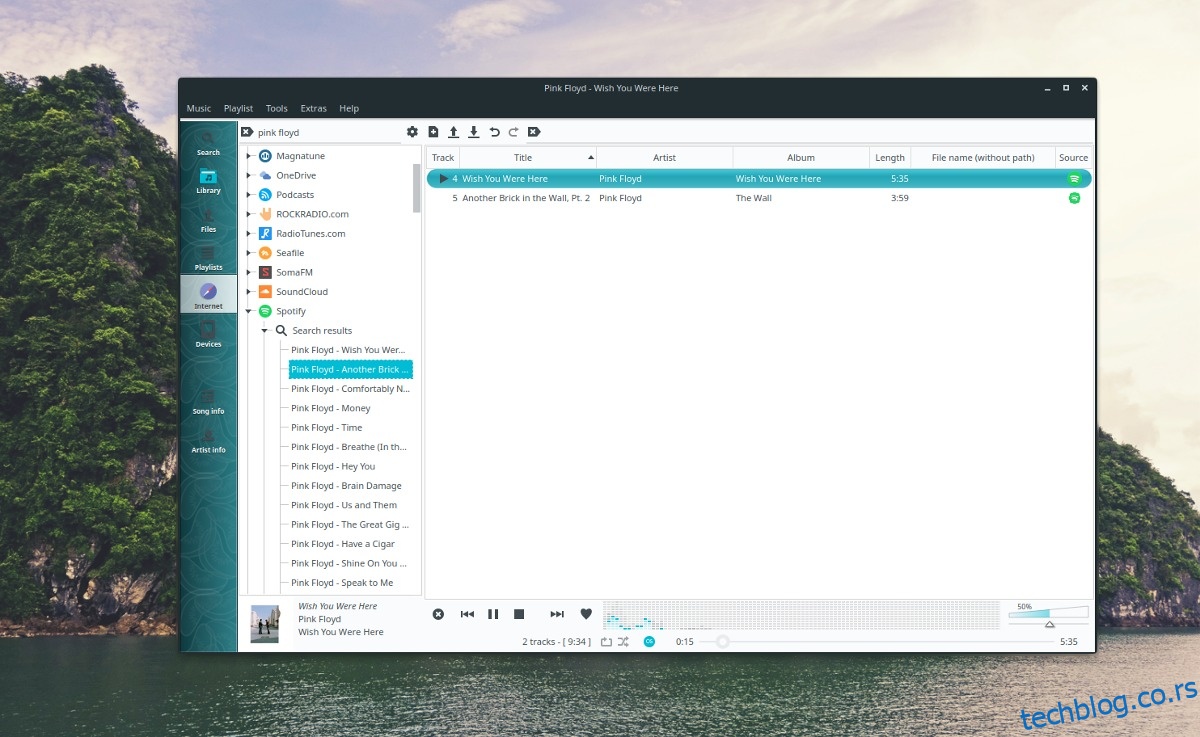
Za puštanje muzike preko Spotify-a na Clementine, kliknite na Spotify ikonicu i odaberite opciju pretrage da biste pronašli pesmu koju želite da pustite.
Spotify putem Nuvola Player-a
Pristup Spotify-u preko Nuvola Player-a se dosta razlikuje od pristupa putem Clementine aplikacije. Ovde nema integracije. Umesto toga, korisnici koji odluče da koriste Nuvola-u dobijaju Spotify web plejer u obliku desktop aplikacije, zajedno sa podešavanjima kao što su notifikacije na desktopu i ikonica u sistemskoj paleti.
Iako može delovati besmisleno instalirati Nuvola, s obzirom da nema velike razlike u odnosu na zvaničnu aplikaciju, to ipak nije tako. Instaliranje Nuvola Spotify klijenta na vaš Linux desktop je odličan način da i dalje imate pristup Spotify-u, na način na koji je usluga i zamišljena, dok istovremeno štedite dragocenu RAM i CPU memoriju.
Postoji više načina za instalaciju Nuvola Player-a na Linux, ali najbolji i najuniverzalniji je korišćenje Flatpak-a. Prednost Flatpak pristupa je ta što će funkcionisati bez obzira koju Linux verziju koristite.
Pogledajte naš vodič za podešavanje Flatpak-a. Zatim otvorite terminal i instalirajte najnoviju verziju Nuvole pomoću sledećih komandi.
flatpak remote-add --if-not-exists flathub https://dl.flathub.org/repo/flathub.flatpakrepo flatpak remote-add --if-not-exists nuvola https://dl.tiliado.eu/flatpak/nuvola.flatpakrepo
Pokrenite ažuriranje Flatpak repozitorijuma pokretanjem komande za ažuriranje flatpak-a. Ovo će takođe omogućiti Flatpak runtime-u da instalira sva neophodna ažuriranja.
sudo flatpak update
Na kraju, instalirajte Nuvola Spotify aplikaciju.
flatpak install nuvola eu.tiliado.NuvolaAppSpotify
Za pokretanje Nuvola Spotify aplikacije, otvorite meni aplikacija, potražite „Nuvola Spotify“ i pokrenite je.
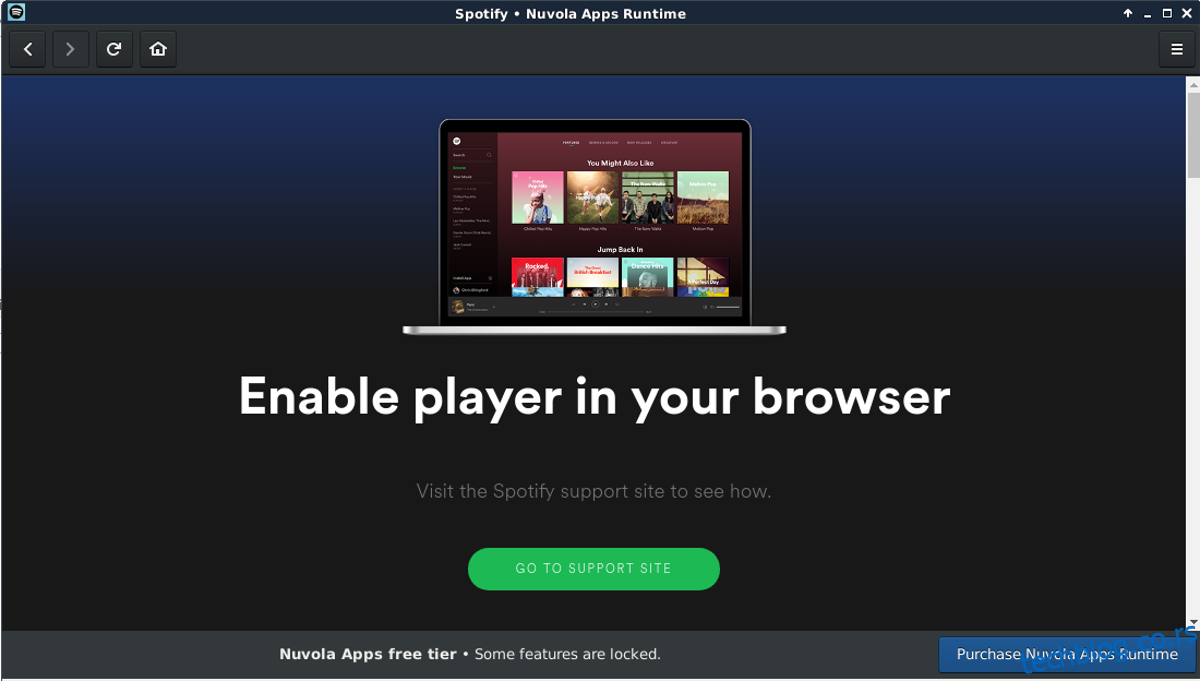
Nakon otvaranja aplikacije, prijavite se na svoj Spotify nalog. Kada se prijavite, pojaviće se dobro poznat Spotify interfejs koji možete videti u zvaničnoj aplikaciji.